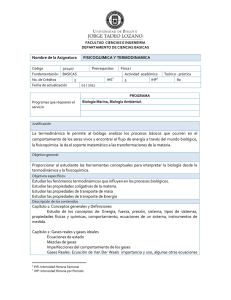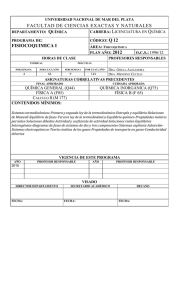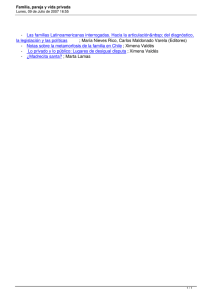tutorial para hacer una gráfica y realizar la regresión lineal en
Anuncio
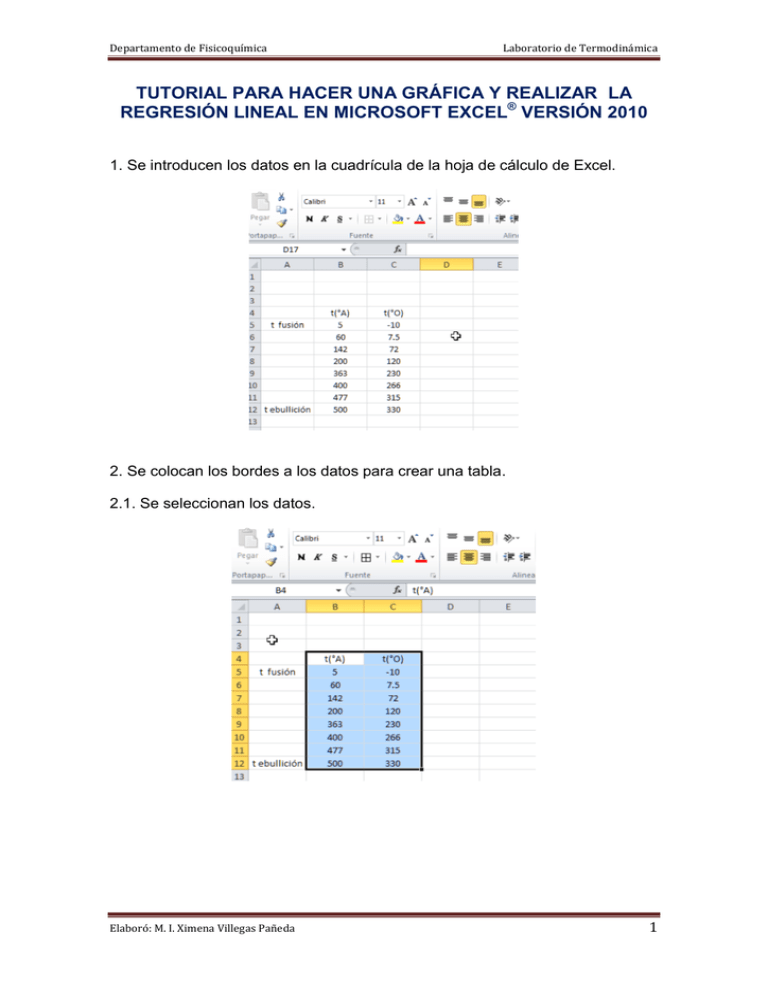
Departamento de Fisicoquímica Laboratorio de Termodinámica TUTORIAL PARA HACER UNA GRÁFICA Y REALIZAR LA REGRESIÓN LINEAL EN MICROSOFT EXCEL® VERSIÓN 2010 1. Se introducen los datos en la cuadrícula de la hoja de cálculo de Excel. 2. Se colocan los bordes a los datos para crear una tabla. 2.1. Se seleccionan los datos. Elaboró: M. I. Ximena Villegas Pañeda 1 Departamento de Fisicoquímica Laboratorio de Termodinámica 2.2. En la barra de menú, se elige la pestaña “Inicio” y se selecciona el icono de bordes. 2.3. Se selecciona la opción “Todos los bordes”. Elaboró: M. I. Ximena Villegas Pañeda 2 Departamento de Fisicoquímica Laboratorio de Termodinámica 3. Una vez colocados los bordes en la tabla, se seleccionan los datos a graficar (únicamente valores numéricos). 4. En la barra de menú, se selecciona la pestaña “Insertar”. 5. En la sección de “gráficos” se debe elegir la opción “Dispersión”. Elaboró: M. I. Ximena Villegas Pañeda 3 Departamento de Fisicoquímica Laboratorio de Termodinámica 6. Dentro del menú “Dispersión” se debe elegir el tipo de gráfico “dispersión sólo con marcadores”. Al elegir la opción anterior, aparecerá el gráfico en la hoja de cálculo de la siguiente manera: 7. Para colocar el título del gráfico y los rótulos de los ejes, es muy importante asegurarse que el gráfico esté seleccionado. En la barra de menú, en la sección “Diseño de gráficos”, se elige el cuadro que se muestra en la siguiente imagen: Elaboró: M. I. Ximena Villegas Pañeda 4 Departamento de Fisicoquímica Laboratorio de Termodinámica Al elegir la opción anterior, el gráfico aparecerá de la siguiente forma: 8. Haciendo click en las etiquetas, se pueden cambiar los nombres de los rótulos de los ejes y el título del gráfico: Elaboró: M. I. Ximena Villegas Pañeda 5 Departamento de Fisicoquímica Laboratorio de Termodinámica 9. Ya con los nombres de los ejes, se llevará a cabo la regresión lineal. Para este propósito, se selecciona uno de los puntos y se hace click con el botón derecho del mouse. 10. En el menú contextual que se muestra, se elige la opción “Agregar línea de tendencia”. Y aparecerá la siguiente ventana: Elaboró: M. I. Ximena Villegas Pañeda 6 Departamento de Fisicoquímica Laboratorio de Termodinámica 11. En el recuadro de selección de la parte inferior de la ventana anterior, se selccionan las siguiente opciones: “Presentar ecuación en el gráfico” No olvidar seleccionar la opción “Presentar el valor R cuadrado en el gráfico” y posteriormente se elige la opición “Cerrar”. Al cerrar la ventana, aparecerá en el gráfico la línea de tendencia ajustada a los datos experimentales, la ecuación de la recta correspondiente y su coeficiente de correlación R2. Elaboró: M. I. Ximena Villegas Pañeda 7 Departamento de Fisicoquímica Laboratorio de Termodinámica Se selecciona el cuadro llamado “Series1” que aparece a la derecha del gráfico y se presiona la tecla suprimir (SUPR) para eliminar ese cuadro y proporcionar más espacio al gráfico. Finalmente se escribe la ecuación de la recta sustituyendo los nombres de las variables en lugar de “x” y “y”. Así, tenemos la ecuación de equivalencia entre ambas escalas. Elaboró: M. I. Ximena Villegas Pañeda 8